word设置背景色为何打印是白色的?
word文档可以帮助我们的快速的处理文本数据,功能也是十分的丰富的,不过也有不少的用户们在使用的过程中发现明明我设置了底色可是打印出来却是白色背景,那么这是怎么回事?要怎么设置?用户们可以进去到文档工具下的页面颜色,然后找到页面布置来进行设置就可以了。下面就让本站来为用户们来仔细的介绍一下word文档设置背景颜色为什么打印出来没有吧。
word文档设置背景颜色为什么打印出来没有?
1、第一步,我们先在桌面上找到一个文字文档,然后右键单击选择“打开方式”,再点击“Word”选项。
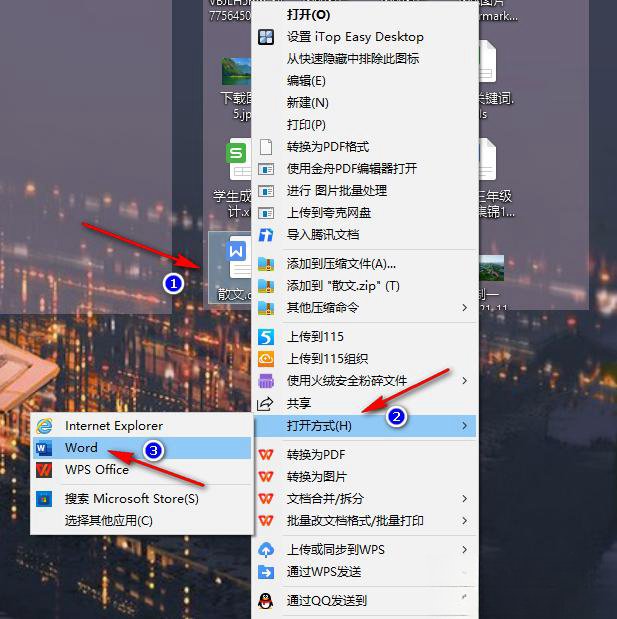
2、第二步,进入Word页面之后,我们在文档页面中点击“设计”工具,然后在子工具栏中点击打开“页面颜色”选项。
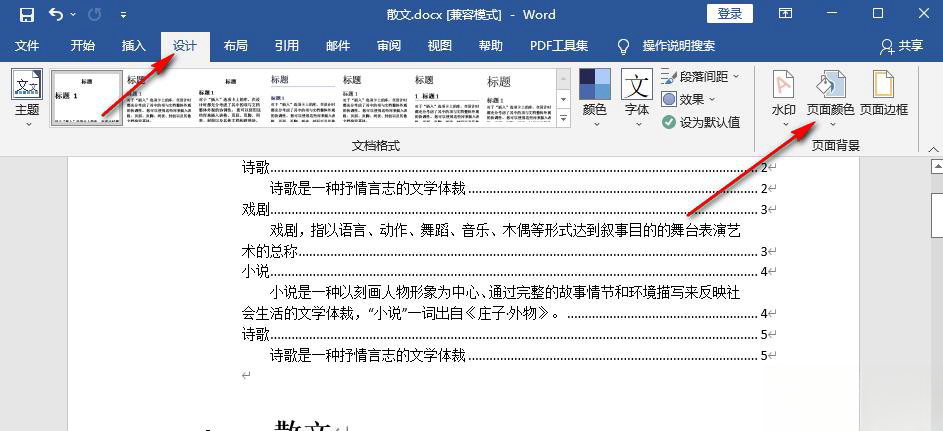
3、第三步,在页面颜色的下拉列表中选择一个自己喜欢的颜色,我们就可以看到文档的背景颜色被更改了。
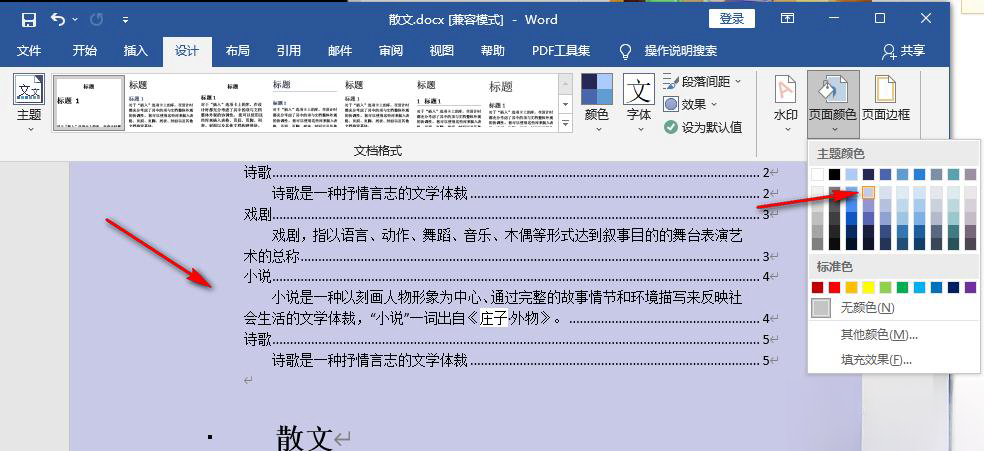
4、第四步,接着我们打开“布局”工具,再在其子工具栏中打开“页面布置”右侧的图标。
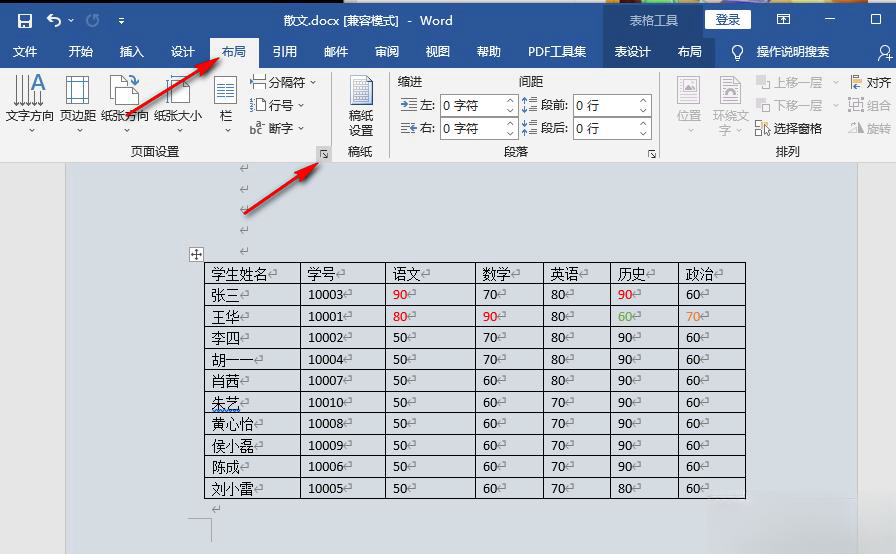
5、第五步,进入页面设置的弹框之后,我们在弹框中点击“纸张”选项,再在纸张页面右下角点击打开“打印选项”。
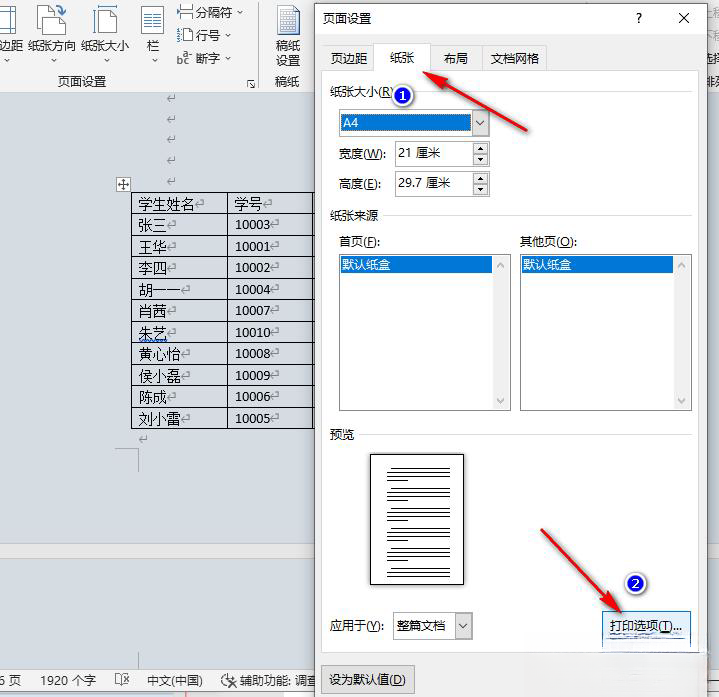
6、第六步,进入“Word选项”页面之后,我们在该页面下方找到“打印背景色和图像”选项,将该选项进行勾选,再点击“确定”选项即可。
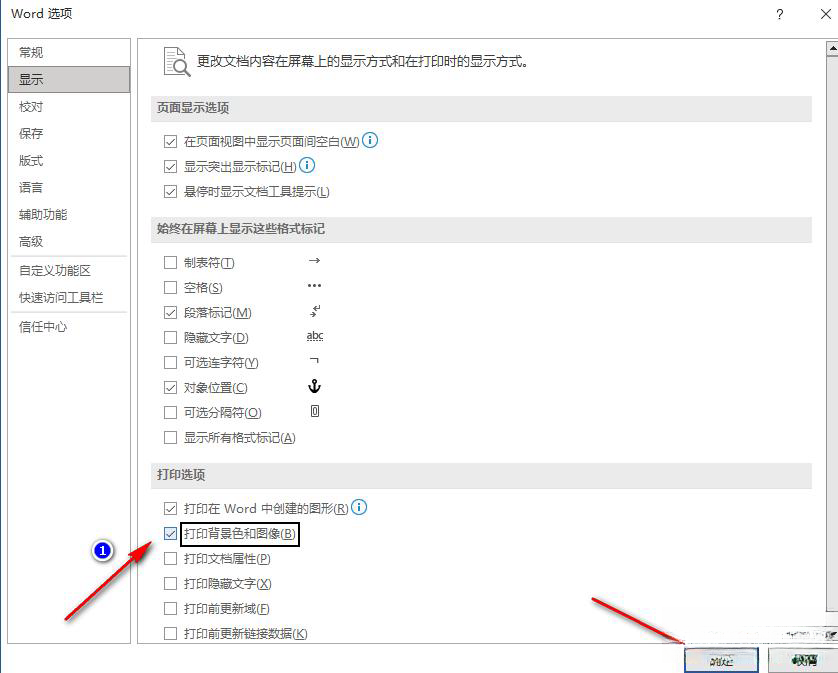
最新推荐
-
excel怎么把一列数据拆分成几列 excel一列内容拆分成很多列

excel怎么把一列数据拆分成几列?在使用excel表格软件的过程中,用户可以通过使用excel强大的功能 […]
-
win7已达到计算机的连接数最大值怎么办 win7连接数达到最大值

win7已达到计算机的连接数最大值怎么办?很多还在使用win7系统的用户都遇到过在打开计算机进行连接的时候 […]
-
window10插网线为什么识别不了 win10网线插着却显示无法识别网络

window10插网线为什么识别不了?很多用户在使用win10的过程中,都遇到过明明自己网线插着,但是网络 […]
-
win11每次打开软件都弹出是否允许怎么办 win11每次打开软件都要确认

win11每次打开软件都弹出是否允许怎么办?在win11系统中,微软提高了安全性,在默认的功能中,每次用户 […]
-
win11打开文件安全警告怎么去掉 下载文件跳出文件安全警告

win11打开文件安全警告怎么去掉?很多刚开始使用win11系统的用户发现,在安装后下载文件,都会弹出警告 […]
-
nvidia控制面板拒绝访问怎么办 nvidia控制面板拒绝访问无法应用选定的设置win10

nvidia控制面板拒绝访问怎么办?在使用独显的过程中,用户可以通过显卡的的程序来进行图形的调整,比如英伟 […]
热门文章
excel怎么把一列数据拆分成几列 excel一列内容拆分成很多列
2win7已达到计算机的连接数最大值怎么办 win7连接数达到最大值
3window10插网线为什么识别不了 win10网线插着却显示无法识别网络
4win11每次打开软件都弹出是否允许怎么办 win11每次打开软件都要确认
5win11打开文件安全警告怎么去掉 下载文件跳出文件安全警告
6nvidia控制面板拒绝访问怎么办 nvidia控制面板拒绝访问无法应用选定的设置win10
7win11c盘拒绝访问怎么恢复权限 win11双击C盘提示拒绝访问
8罗技驱动设置开机启动教程分享
9win7设置电脑还原点怎么设置 win7设置系统还原点
10win10硬盘拒绝访问怎么解决 win10磁盘拒绝访问
随机推荐
专题工具排名 更多+





 闽公网安备 35052402000376号
闽公网安备 35052402000376号